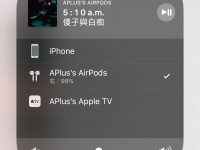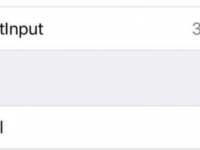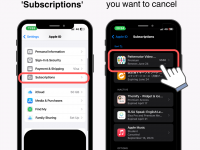以往要在 iPhone 删除联系人时,我们都只能一个一个点进去慢慢删,如果只是要删除两三个联系人的话就还好,但如果你想在 iPhone 一次删除全部联系人或批量删除联系人的话,慢慢删就很浪费时间,且内置并没有提供选取多个联系人并一次删除的选项。
不过不用担心,更新到 iOS 16之后,有一个隐藏的新功能可以让我们快速在 iPhone 一次删除多个联系人,不用使用电脑,只要简单的五步骤即可快速删除联系人,以下会有详细方法。
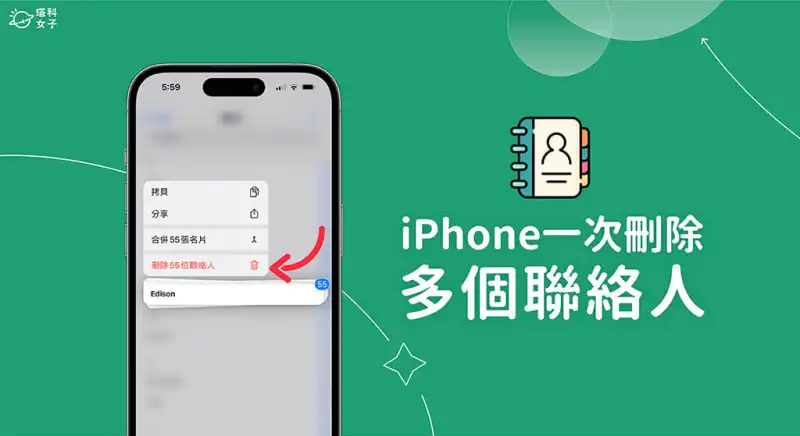
如何在 iPhone 一次删除多个联系人/全部联系人?
请依照下方的五步骤在 iPhone 批量删除联系人,可以一次删除多笔联系人,也能一次删除全部联系人,完全不需要使用其他 App,也不需要开启电脑操作。首先,请开启 iPhone 内置的「电话 app」,切换到底部的「联系人」分页里,这里就是所有你加入过的 iPhone 联系人清单。请用「两指」先按住其中一个联系人,你会看到该位联系人呈现灰色背景,代表已被选取。
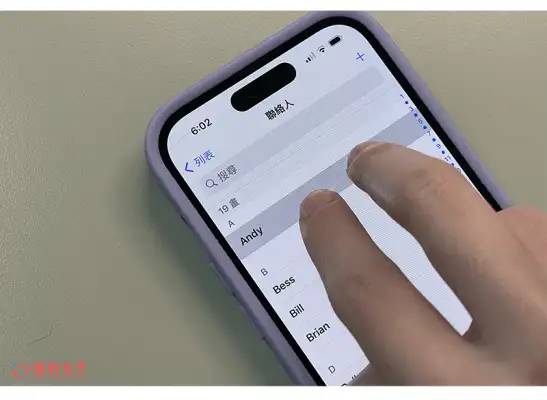
直接用两指往下拖曳,让所有联系人或多位联系人都变成灰色,也就是将所有你想一次删除的全部 iPhone 联系人都选取起来。
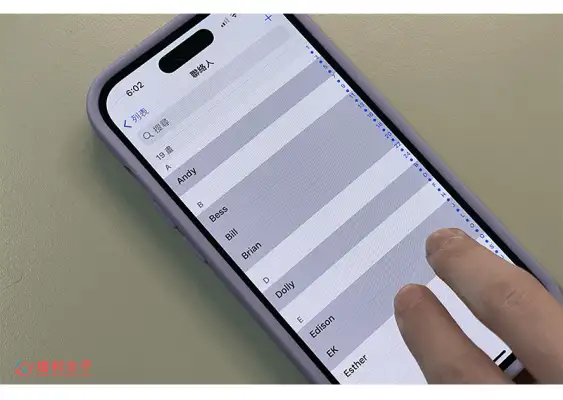
选取好想一次删除的多个 iPhone 联系人后,放开两指,长按所有联系人。在跳出来的视窗中,点选「删除 XX 位联系人」,这样就成功在 iPhone 一次删除多个联系人了,甚至也可以一次在 iPhone 删除全部联系人!这边除了提供删除选项外,还可以拷贝、分享、或合併名片。
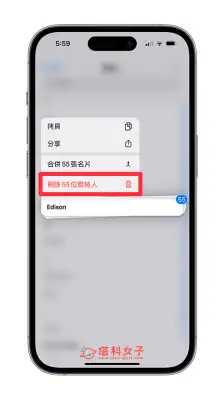
除了上方介绍的这个方法之外,还有其他可将 iPhone 删除多笔联系人的做法,例如:使用电脑开启 iCloud.com 来一次删除多个 iPhone 联系人,或者使用 iPhone 重置清除的方式清除 iPhone 上的所有资料,甚至还能通过「关闭 iCloud 联系人」删除全部联系人,其他具体的教程可以参考这篇文章的介绍:
总结
如果你想知道怎么在 iPhone 联系人删除多笔资料,可参考本文的 iPhone 一次删除多个联系人教程,个人觉得这个 iOS 16 新增的隐藏功能非常实用,让我们可以一次实现 iPhone 删除联系人全部,不用每次都慢慢一个一个删除!不仅可以节省时间也能节省力气,非常推荐大家使用这个方法来删除。